会社を設立する, チームのメンバーを追加する, そして協力すること
SkyCiv のソフトウェアはすべて 100% クラウドベース, チームコラボレーションの多くのメリットを享受できるようにする (例えば ファイルを共有する そして リビジョン管理). エンタープライズまたはチームアカウントを設定するには, 次の手順に従ってください:
にログインします エンタープライズ管理者アカウント, これは、アカウントの設定時に貴社が設定したアカウントになります。 (チェックアウト時に入力したメールアドレス、またはアカウントマネージャーによって入力されたメールアドレス). 管理者アカウントの所有者を変更したい場合, [email protected]までメールでお問い合わせください.
チームメンバーの追加
チームメンバーの追加は簡単です. 管理者アカウント所有者として, チームのアクセスを追加および制御できます. これは内部から制御されます 私のチームを管理する ページ, いつでもアクセスできます アカウント設定 (上部のナビゲーションバーから). これは次のようになります:
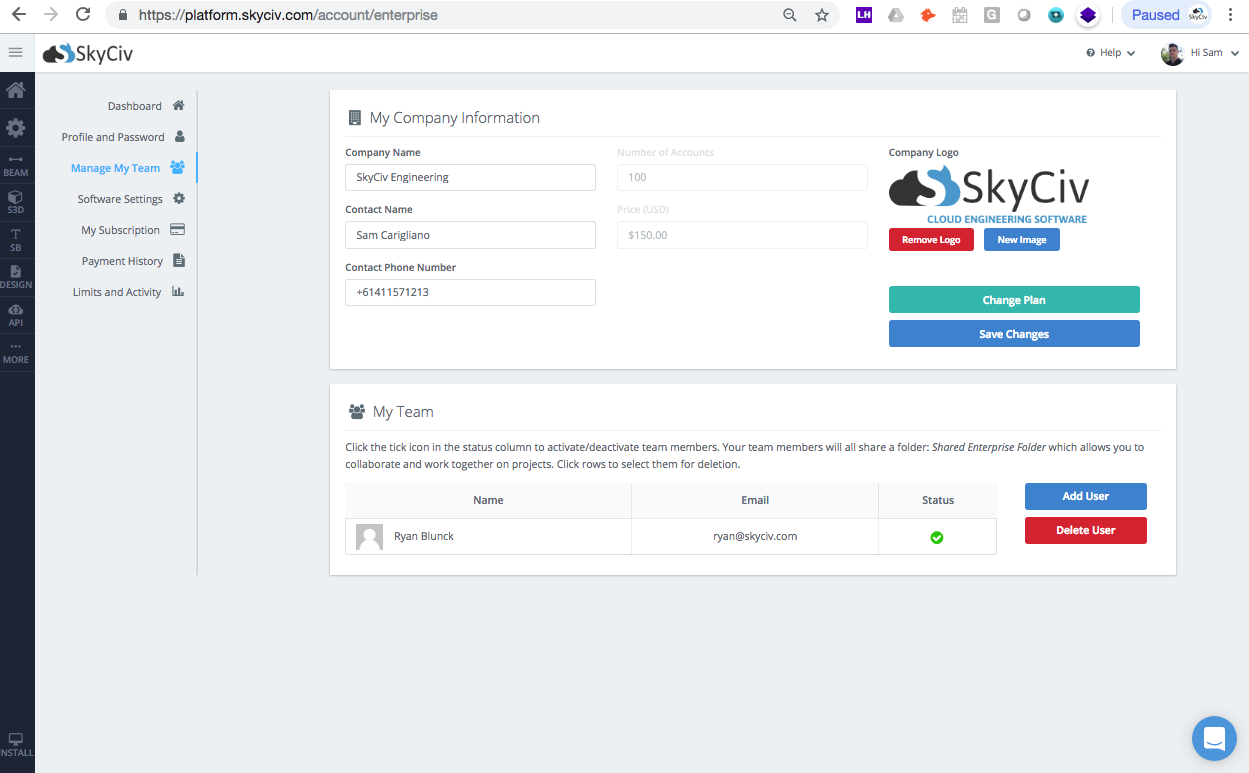
青色をクリックしてください ユーザーを追加する チームメンバーを追加するボタン. チームメンバーを入力するための小さなモーダルが表示されます’ 情報, 名前も含めて, 苗字, そして彼らのメール (ユーザー名として使用されます). チームメンバーにもメールが送信されます, アクセスできるようになったことを通知する.
アクセス制御もできる (非アクティブ化して削除する) ここからあなたのチームへ. さらに座席が必要な場合, 緑色をクリックするだけです プラン変更 ボタンをクリックすると、アカウント マネージャーにメールが送信されます.
会社ロゴの追加
ここから, 会社のロゴをアップロードして制御することもできます. このロゴは、SkyCiv ソフトウェアによって生成されたすべての PDF レポートに表示されます。. ロゴをアップロードして、見込み顧客に会社を宣伝できるようにします, クライアントや他のエンジニアに清潔かつプロフェッショナルな態度で対応する.
チームの共有フォルダー
デフォルトでは, Enterprise アカウントには、 エンタープライズ共有フォルダー これはチームメンバー全員の共有フォルダーです. このフォルダー内にサブフォルダーを作成してすべてのプロジェクトを格納し、チーム全体がリアルタイムで共同作業できるようにすることができます。. このフォルダーの外にあるファイルはすべて非公開となり、個々のアカウント所有者のみが表示できます。.
あるいは, あなたは私たちを使うことができます ファイル共有機能 個々のフォルダーとモデルを共有して共同作業するため. すべて リビジョン管理 共有ファイルに自動的に適用されます.
領収書のダウンロード
管理者として, アカウント設定から領収書をダウンロードすることもできます. 単に訪問してください 支払歴 サブスクリプションに基づいて行われたすべての支払いを確認できます. このエリアから PDF の税請求書をダウンロードすることもできます.

